Se ti annoi mai del tuo normale desktop Ubuntu predefinito o ritieni di non utilizzare la tua scheda grafica come dovresti, puoi provare ad abilitare Ubuntu compiz 3D cube Desktop Effect per dare al tuo desktop una scintilla in più. Questo articolo ti fornirà una configurazione passo passo su come abilitare Ubuntu compiz 3D cube Desktop Effect.
Fase 1:installazione del driver VGA
Puoi saltare questo passaggio se hai già installato driver di visualizzazione limitati dal repository PPA di Ubuntu. Questo passaggio è facoltativo anche con un'installazione Ubuntu predefinita. Ti consiglio di procedere con il passaggio 2 e lasciare che il sistema Ubuntu tenti di rilevare la tua scheda VGA e installare automaticamente i driver VGA appropriati per la tua scheda. In caso contrario, torna al passaggio 1 e fallo manualmente come descritto di seguito.
Installazione del driver limitato nVidia
Per prima cosa aggiungi il repository PPA di Ubuntu:
$ sudo add-apt-repository \ ppa:ubuntu-x-swat/x-updates $ sudo apt-get update
A questo punto installa il driver nvidia usando il comando apt-get:
$ sudo apt-get install nvidia-current \ nvidia-current-modaliases nvidia-settings $ sudo nvidia-xconfig
Installazione del driver ATI
Una guida completa all'installazione delle schede grafiche ATI è disponibile qui:
https://help.ubuntu.com/community/BinaryDriverHowto/ATI
Passaggio 2:abilita gli effetti visivi extra di Ubuntu
A questo punto dovremmo essere in grado di abilitare effetti visivi aggiuntivi per un desktop gnome. Vai a:
Sistema -> Preferenze -> Aspetto -> Effetti visivi
e abilita il pulsante di opzione Extra:
Extra: Fornisce una serie di effetti esteticamente più piacevoli. Richiede una scheda grafica più veloce.

Se hai saltato il passaggio 1, ora verrai guidato nell'installazione del driver delle schede grafiche. Una volta completata l'installazione, riavvia il sistema per ottenere nuovi driver.
Fase 3:installazione di Ubuntu compiz effetto desktop cubo 3D
A questo punto possiamo installare il plug-in aggiuntivo compiz e il gestore semplice di compiz per abilitare l'effetto desktop del cubo 3D di compiz. Ciò richiede l'installazione dei seguenti pacchetti:
- semplice-ccsm
- compiz-fusion-plugins-extra
Esegui il comando seguente per avviare l'installazione dei pacchetti precedenti:
apt-get install simple-ccsm compiz-fusion-plugins-extra
Passaggio 4:abilita l'effetto desktop cubo 3D di Ubuntu Compiz
A questo punto siamo pronti per abilitare l'effetto desktop Ubuntu compiz 3D cube navigando su:
Sistema -> Preferenze -> Simple CompizConfig Settings Manager -> Desktop -> Aspetto -> Desktop Cube
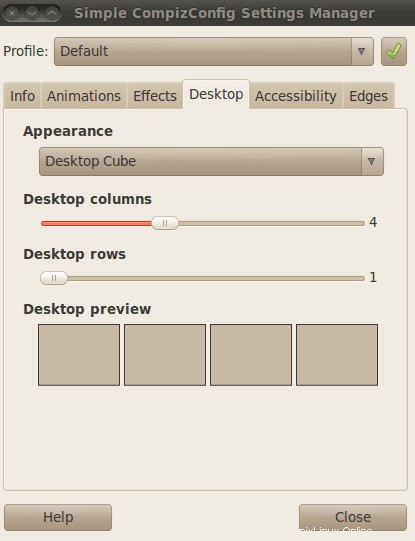
Ora per ruotare il tuo cubo compiz 3D premi CTRL + ALT + mouse sinistro fare clic in un punto qualsiasi del desktop. Muovendo il mouse inizi a ruotare il cilindro che è un effetto predefinito per il tuo "cubo" 3D:
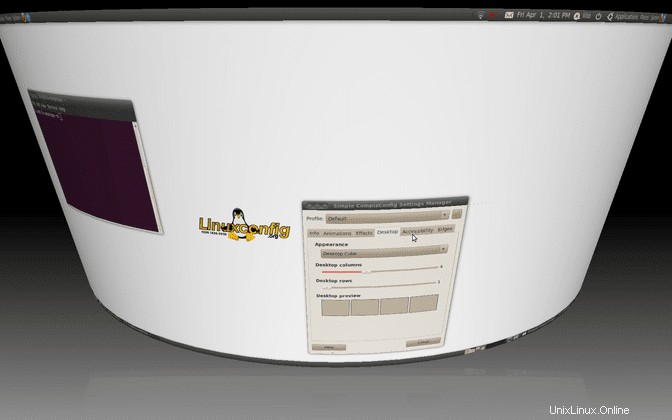
Per ottenere un effetto cubo 3D Compiz Ubuntu, vai a:
Sistema -> Preferenze -> Gestione impostazioni CompizConfig semplice -> Effetti -> Effetti cubo -> Deformazione -> Nessuno
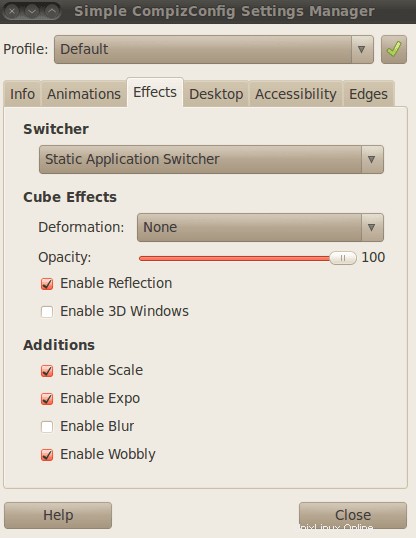
A questo punto avrai un cubo perfettamente funzionante:
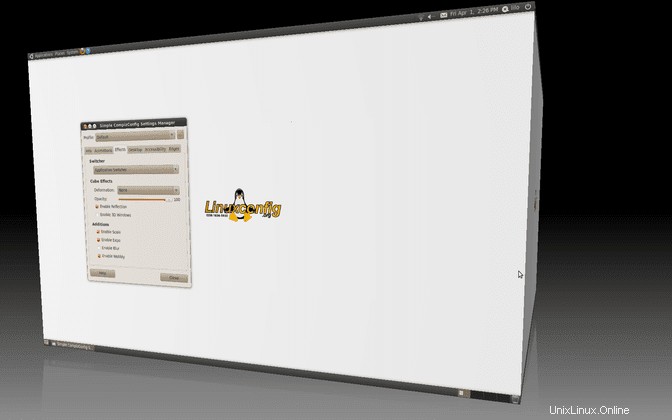
Effetti Compiz
Questa è solo una semplice impostazione predefinita di compiz. Sentiti libero di esplorare altri effetti di compilazione andando su:
Sistema -> Preferenze -> Gestione impostazioni CompizConfig